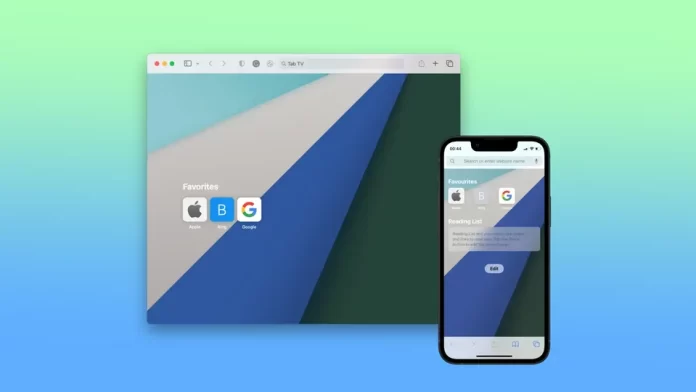De achtergrondafbeelding in Safari is de afbeelding die achter de inhoud van je webpagina’s verschijnt, bijvoorbeeld wanneer je een nieuw tabblad of venster in de browser opent. Het is in feite de visuele achtergrond van je surfervaring, en je kunt deze naar wens aanpassen. Door de achtergrondafbeelding in Safari aan te passen, kun je de webervaring aangenamer en persoonlijker maken.
In Safari kun je een willekeurige afbeelding op je Mac kiezen als achtergrond, dus je kunt een persoonlijke foto of afbeelding kiezen die je mooi vindt. De achtergrondafbeelding in Safari heeft alleen invloed op het uiterlijk van de browser, niet op de webpagina’s die je bezoekt. Bovendien heeft het wijzigen van de achtergrondafbeelding in Safari geen invloed op de achtergrond van andere programma’s of vensters op je Mac, omdat het een specifieke instelling is voor de Safari-browser. Dezelfde instelling wordt gesynchroniseerd op alle apparaten die onder dezelfde iCloud zijn geautoriseerd. Na de instelling op de Mac zal bijvoorbeeld dezelfde achtergrond worden weergegeven op de iPhone.
Hoe verander je de achtergrondafbeelding in Safari op de Mac?
Om de achtergrondafbeelding in Safari op een Mac te wijzigen, moet u deze stappen volgen:
- Open Safari op je Mac.
- Open dan de startpagina. Open hiervoor gewoon een nieuw tabblad.
- Klik dan op het instellingenpictogram.
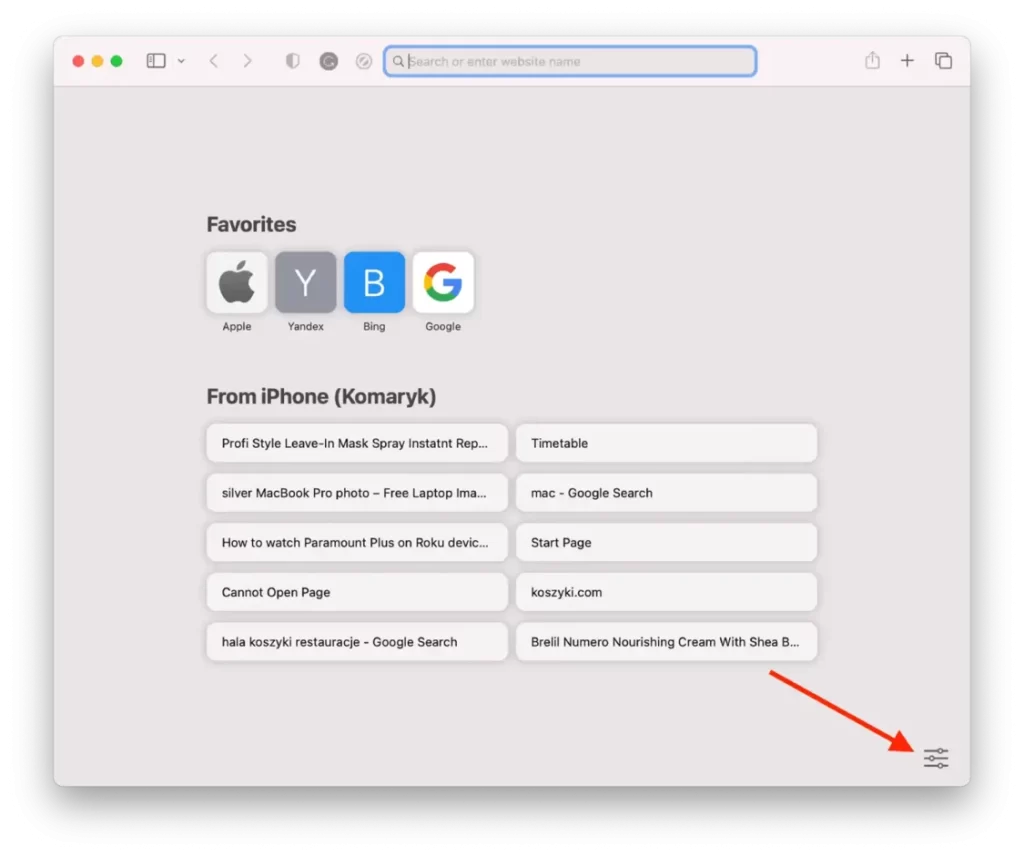
- Controleer de sectie “Achtergrondafbeelding”.
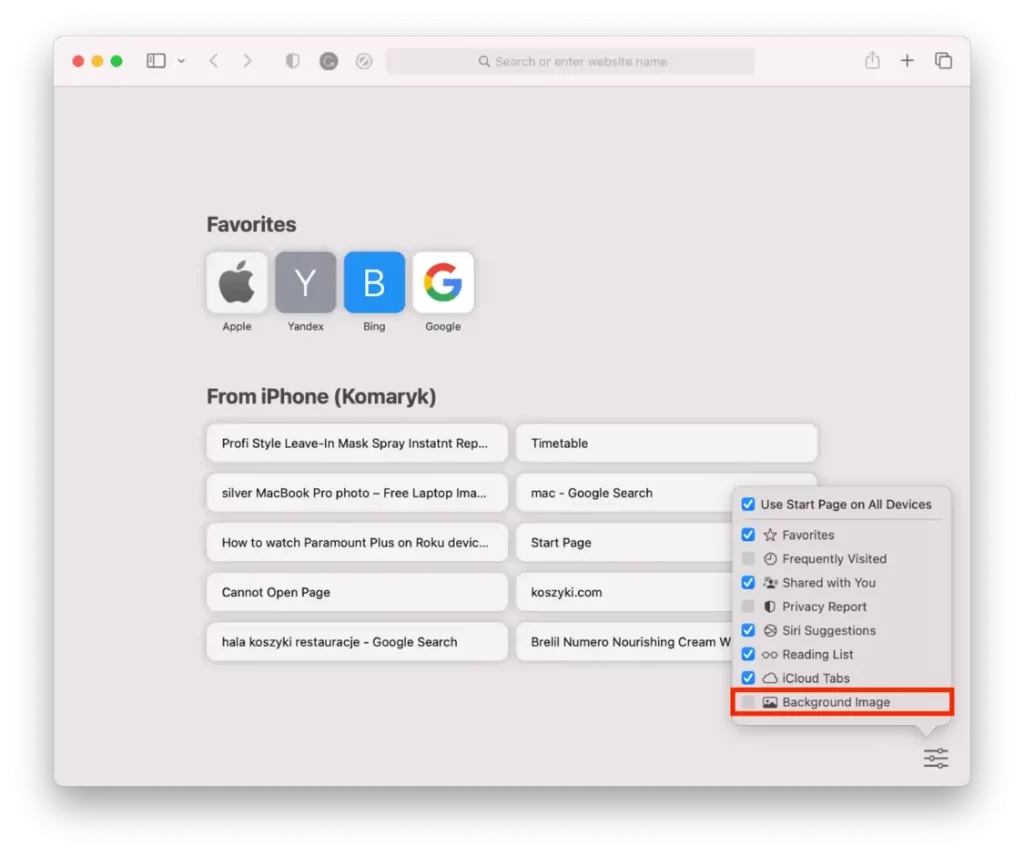
- Veeg naar rechts om een foto te selecteren of klik op het + pictogram om een foto uit de map van de Mac te downloaden.
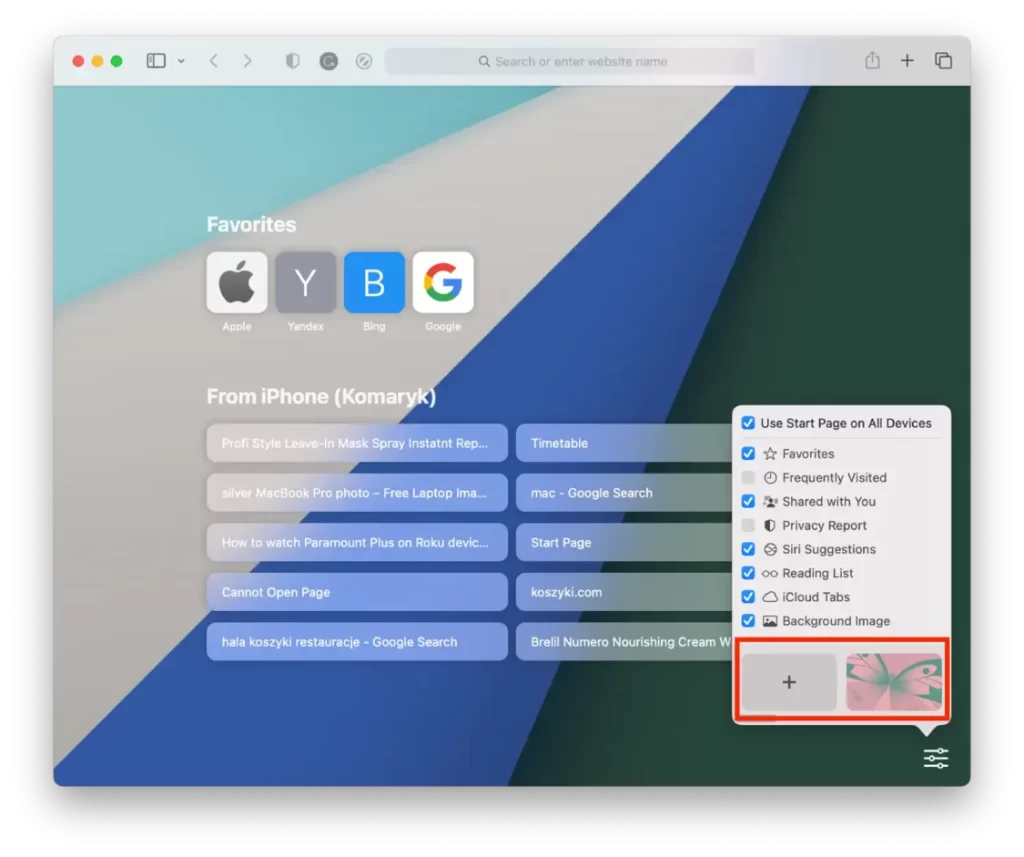
Je kunt een editor zoals Photoshop of Canva gebruiken om je eigen ontwerp voor Safari te maken. Klik vervolgens op het + pictogram om het vanuit een map toe te voegen. De standaard achtergrondafbeeldingen zien er niet gevarieerd uit, en de keuzes zijn vrij beperkt. Dus experimenteer en voeg je achtergrondafbeelding toe.
Hoe verander je de Safari-achtergrond op je iPhone?
Om de Safari-achtergrond op je iPhone te veranderen, kun je deze eenvoudige stappen volgen:
- Open Safari op uw iPhone.
- Maak dan een nieuw venster en klik op “Bewerken”.
- Sleep de schuifregelaar in het gedeelte “Achtergrondafbeelding” naar groen.
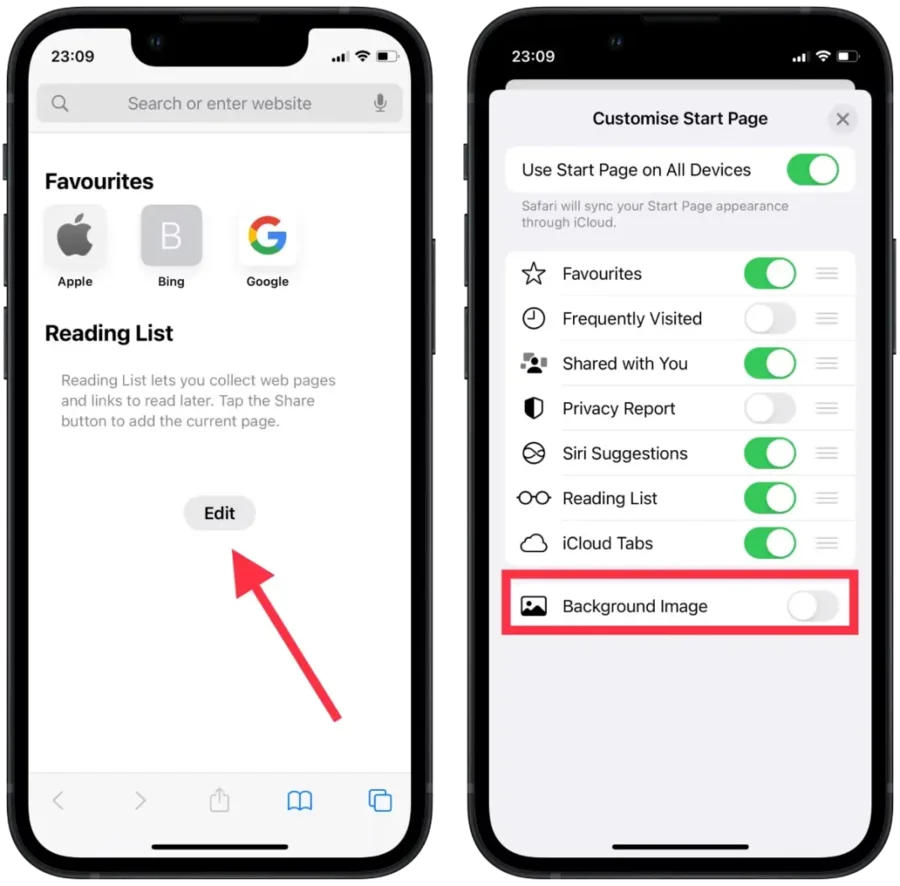
- Klik vervolgens op het + pictogram om een foto uit de Galerij te selecteren of selecteer een voorgestelde afbeelding.
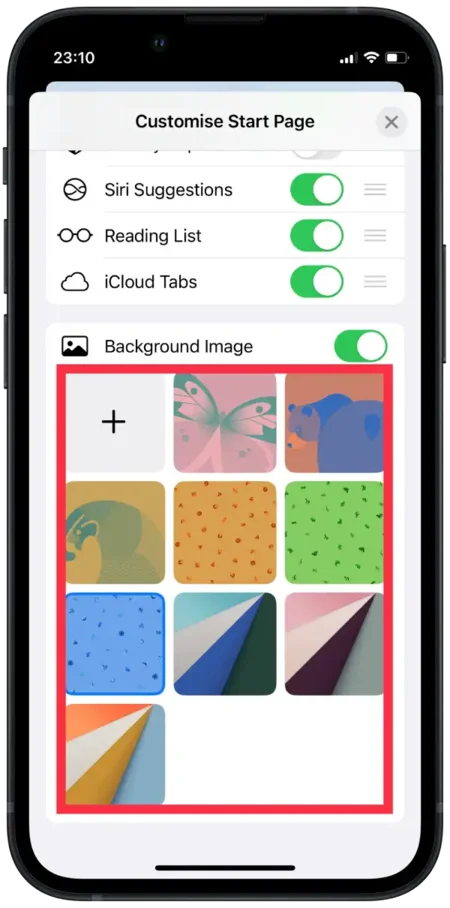
Je Safari-achtergrond wordt nu aangepast met de door jou gekozen afbeelding. De achtergrondafbeelding die je in Safari instelt, heeft alleen invloed op het uiterlijk van de browser, en niet op het startscherm of andere apps op je iPhone.
Hoe verwijder je de Safari-achtergrondafbeelding op de Mac?
Om de Safari-achtergrondafbeelding op uw Mac te verwijderen, kunt u deze eenvoudige stappen volgen:
- Open Safari op je Mac.
- Open dan de startpagina. Open hiervoor gewoon een nieuw tabblad.
- Klik dan op het instellingenpictogram.
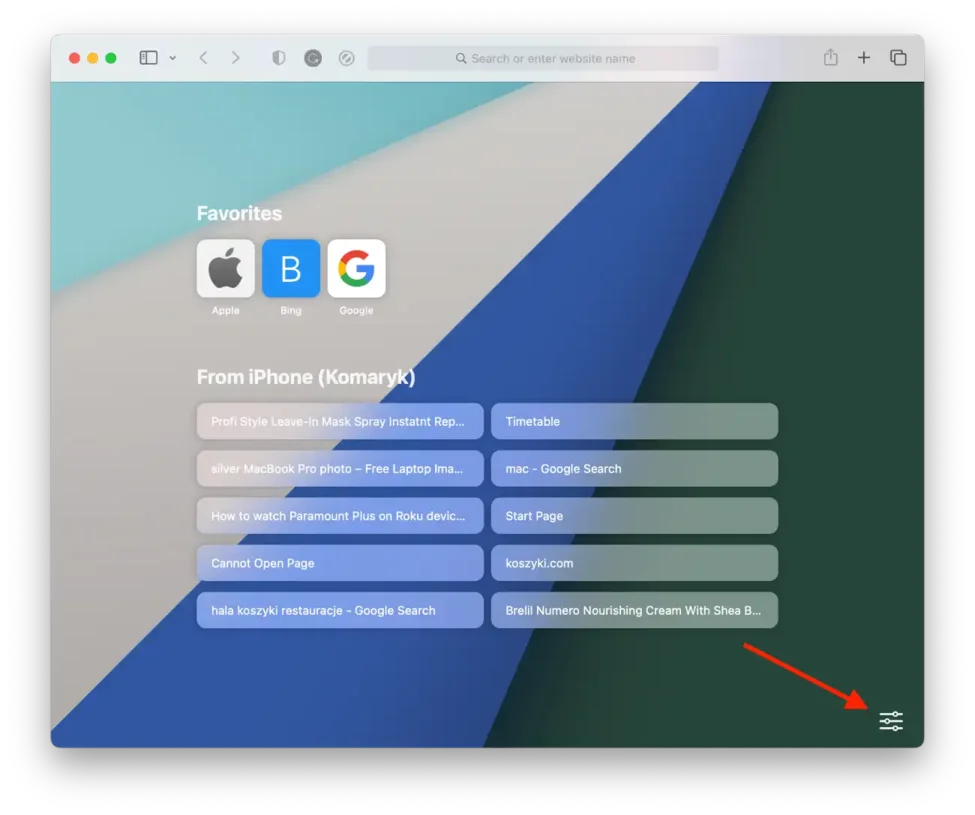
- Haal het vinkje weg bij “Achtergrondafbeelding”.
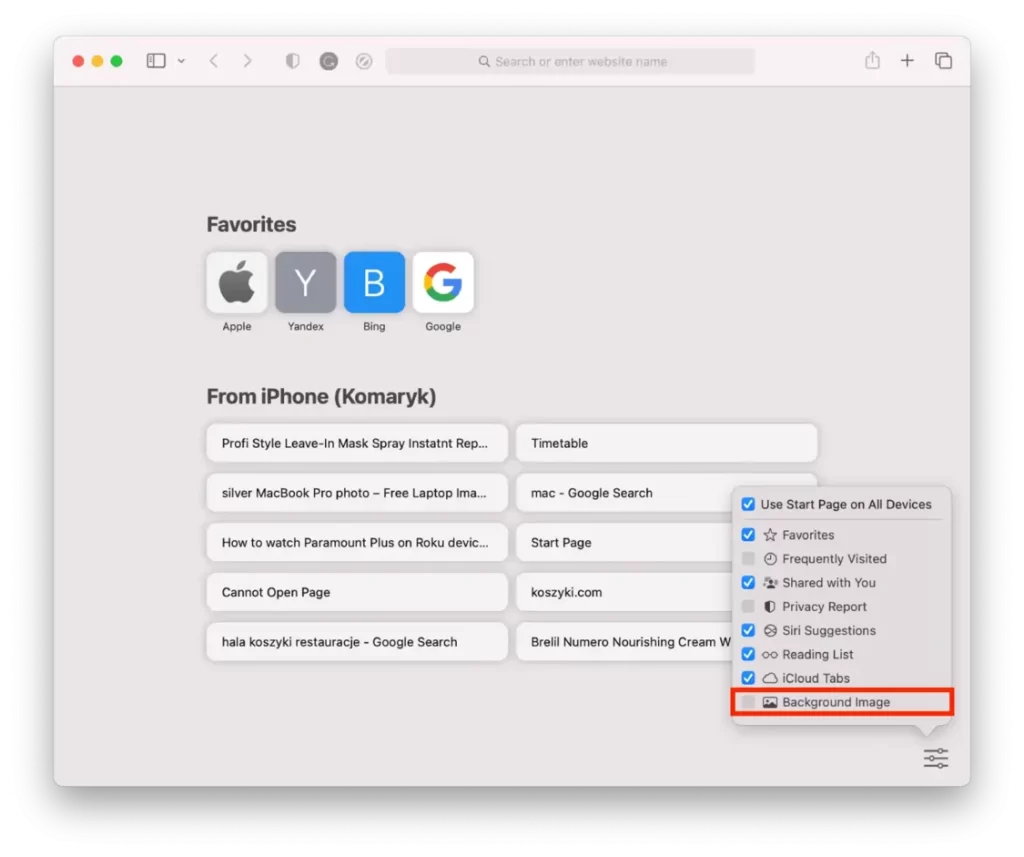
Na deze stappen zal uw Safari-achtergrond nu zijn standaard uiterlijk terugkrijgen. Dit wordt ook gesynchroniseerd met uw andere apparaten.
Hoe verwijder je de Safari-achtergrondfoto met de iPhone?
Om de Safari-achtergrondafbeelding op je iPhone te verwijderen, kun je deze eenvoudige stappen volgen:
- Open Safari op uw iPhone.
- Maak dan een nieuw venster en klik op “Bewerken”.
- Sleep het schuifje onder “Achtergrondbeeld” om het uit te schakelen.
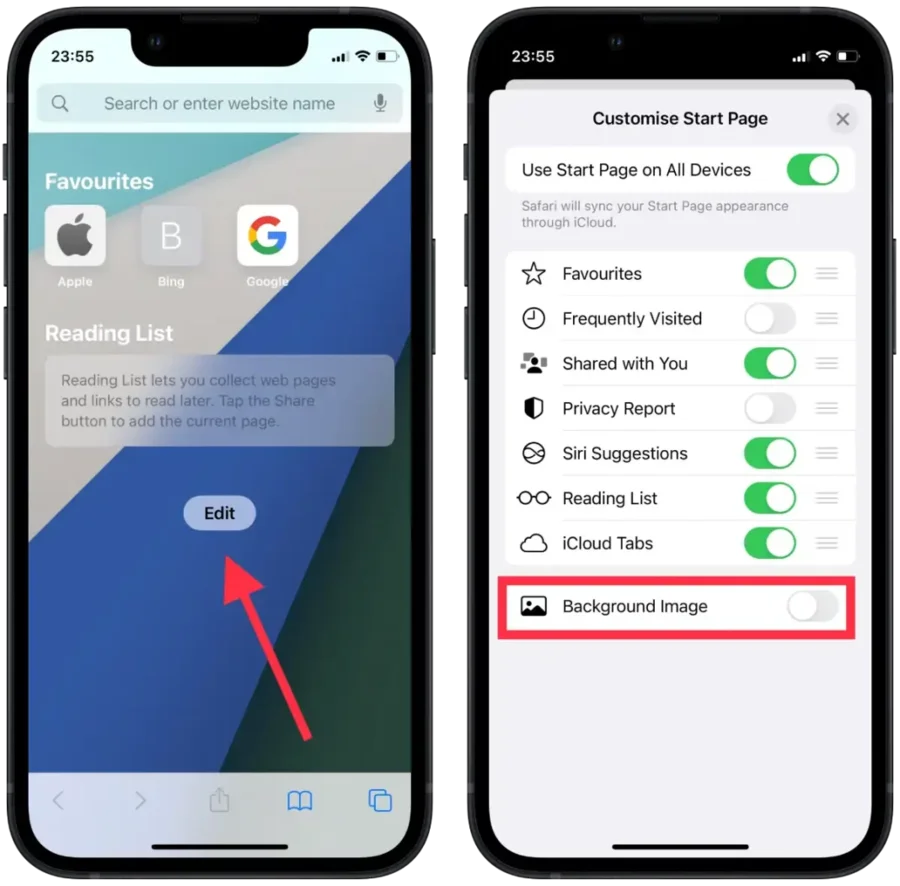
Na deze stappen zal de achtergrond weer wit zijn. U kunt het beeld op deze manier periodiek veranderen, afhankelijk van uw stemming.
Waar haal je foto’s voor de Safari achtergrond?
De keuze aan ingebouwde Safari-achtergronden is vrij beperkt. Je kunt een nieuwe Safari-achtergrond kiezen uit slechts 9 plaatjes. Naar mijn mening zijn deze afbeeldingen niet de beste. Daarom is het beter om een plaatje te downloaden van een bron van derden. Vooral dit is vrij eenvoudig te doen, klik gewoon op het + pictogram bij het selecteren van de Safari-achtergrond.
Er zijn verschillende diensten en platforms waar je foto’s kunt vinden om als je Safari-achtergrond te gebruiken:
Unsplash
Unsplash is een populair platform voor gratis stockfoto’s van hoge kwaliteit. U kunt de enorme verzameling afbeeldingen van de site doorbladeren en downloaden wat u maar wilt. Unsplash biedt ook een “Collections”-functie die foto’s groepeert op basis van thema’s, zodat u gemakkelijk afbeeldingen kunt vinden die bij uw interesses passen.
Flickr
Flickr is een sociaal mediaplatform voor fotografen dat een enorme collectie hoogwaardige afbeeldingen biedt. U kunt door de foto’s op de site bladeren op basis van trefwoorden of verschillende groepen en gemeenschappen verkennen om beelden te vinden die bij uw interesses passen. Veel van de foto’s op Flickr zijn beschikbaar onder een Creative Commons-licentie, wat betekent dat u ze gratis kunt gebruiken met de juiste naamsvermelding.
Pexels
Pexels is een ander platform dat een grote selectie gratis stockfoto’s aanbiedt. U kunt naar foto’s zoeken op basis van trefwoorden of door de collecties van de site bladeren. Pexels biedt ook een “Discover”-functie die foto’s voorstelt op basis van uw interesses.
Behang apps
Veel apps in de App Store bieden een ruime keuze aan achtergronden en achtergronden. Populaire keuzes zijn onder meer Vellum, Walli en Zedge. Deze apps hebben vaak verzamelingen afbeeldingen die georganiseerd zijn in thema’s, stijlen of kleuren, waardoor het gemakkelijk is om afbeeldingen te vinden die bij je voorkeuren passen.